仕事ではあらゆるシーンでメモを取る機会があるため、今日では多くの企業が「クラウドメモ」を活用して、社内の情報管理を効率化しています。クラウドメモを使えば、メモを複数の端末に同期したり、複数人で共同編集したりできて便利です。
しかし、「クラウドメモの導入を検討しているが、どれを選ぶべきか分からない」と悩む方も多いのではないでしょうか。
そこで今回は、おすすめのクラウドメモ8選やメリット・デメリットをご紹介します。
- おすすめのクラウドメモアプリから、最適なアプリを選びたい
- オンラインメモのメリット・デメリットを把握したい
- 無料かつ便利なクラウドメモで、業務の効率を向上させたい
という方はこの記事を参考にすると、自社に最適なオンラインメモアプリが分かり、業務効率につながる社内情報の一元化が容易になります。
目次
無料あり|オンラインでメモを共有できるクラウドメモ8選
以下では、おすすめのクラウドメモ8選をご紹介します。
一部のクラウドメモには、メモを作成した瞬間から任意のメンバーに共有される機能があります。そのため、あらゆる業務にクラウドメモを横展開すれば、従来の面倒なファイル管理から脱却して、社内で簡単に情報共有ができるようになるのです。
ただし、多機能なクラウドメモは使いこなすのが難しく、ITに詳しくない社員が多い環境では、定着せずに放置される可能性が高いです。したがって、「誰でも簡単に使ええるシンプルなツール」を選びましょう。
結論、自社が導入すべきクラウドメモアプリは、非IT企業の65歳以上の方でも簡単にメモを作成・共有・管理できる「Stock」一択です。
Stockの「ノート」に残したメモは瞬時に任意のメンバーへ共有され、テーマごとに「フォルダ」を分けて見やすく整理できます。また、ノートに紐づく「メッセージ」で、話題が混ざらずにコミュニケーションがとれる点が、ほかのアプリにはないメリットです。
【Stock】メモを最も簡単に共有・管理できるクラウドノートアプリ

「Stock」|最もシンプルな情報ストックツール
https://www.stock-app.info/shiryou.html
Stockは、社内のあらゆる情報を、最も簡単に「ストック」できるツールです。「社内の情報を、簡単にストックする方法がない」という問題を解消します。
Stockを使えば、「ノート」の機能を利用して、要件などのテキスト情報や、画像やファイルなどのあらゆる情報を誰でも簡単に残せます。
また、「タスク」や「メッセージ」の機能を利用すると、ノートに記載したテーマごとにコミュニケーションを取ることができるため、あちこちに情報が分散せず、常に整理された状態で業務を遂行できます。
<Stockをおすすめするポイント>
- ITに詳しくない数人~数千人の企業向け
ITの専門知識がなくても問題なく、あらゆる企業が簡単に始められます。
- とにかくシンプルで、誰でも使える
余計な機能は一切なくシンプルなツールなので、誰でも簡単に情報を残せます。
- 驚くほど簡単に「情報ストック」と「タスク管理」ができる
社内の共有情報等の「情報ストック」が驚くほどしやすく、さらに直感的な「タスク管理」も可能です。
<Stockの口コミ・評判>

塩出 祐貴さん
松山ヤクルト販売株式会社 |
|
「強烈な『ITアレルギー』がある弊社にも、Stockならば、一切混乱なく導入できました」 ★★★★★ 5.0 弊社の宅配部門のスタッフの半分近くは50代以上と高齢で、キーボード入力が苦手なスタッフもいるほど、ITツールへの強い抵抗感がありました。しかし、Stockは他ツールに比べて圧倒的にシンプルで、直感的に使えるため、予想通り非常にスムーズに使い始めることができました。 |

加井 夕子 さん、海野 紘子 さん
SBIビジネス・イノベーター株式会社 |
|
「SBIグループの厳格なセキュリティ基準をも満たす、誰にでもお勧めの情報ストックツールです」 ★★★★★ 5.0 当社が導入するシステムには非常に厳格なセキュリティ基準を満たすことが要求されていますが、Stockのシステムは極めて高度なセキュリティ基準で開発・運営されているため、SBIグループのセキュリティ基準でも全く問題なく導入することができました。 |

江藤 美帆さん
栃木サッカークラブ(栃木SC) |
|
「ナレッジが属人化しやすいプロスポーツクラブには、Stockを非常に強くお勧めします!」 ★★★★★ 5.0 元々悩んでいた『ナレッジがブラックボックス化してしまう』という問題が、驚くほどうまく解消されました。 『Stockさえ見れば、すぐに必要な情報を把握できる』という状況を作り出すことに成功し、明らかに生産性が向上しました。 |
<Stockの料金>
- フリープラン:無料
- ビジネスプラン:500円/ユーザー/月
- エンタープライズプラン:1,000円/ユーザー/月
各プランの詳細や金額は、下記「Stock資料の無料ダウンロード」ボタンより、資料をダウンロードしてご確認ください。
【ナレカン】社内ナレッジの共有・管理に適したメモアプリ
クラウドメモは業務内容やアイデアなどを単純に残すだけでなく、個人の持つ”ナレッジ”を社内に共有する使い方もできます。ただし、社員がナレッジを蓄積し利用していくには、情報を綺麗に整理でき即座に必要な情報にアクセス可能でなくてはいけません。
したがって、クラウドメモでナレッジを共有したい方は、多階層の「フォルダ」で整理でき、充実した検索機能で情報が瞬時に見つかる「ナレカン」の利用が適しています。

「ナレカン」|社内のナレッジに即アクセスできるツール
https://www.stock-app.info/narekan_document_request.html
「ナレカン」は、社内のナレッジに、即アクセスできるツールです。
「社内のあらゆる場所からナレッジが一元化」され、しかも、そのナレッジを「超高精度検索」できます。
自身の頭の中にあるナレッジを残すときは「記事」を作成でき、誰かにナレッジを尋ねたいときは、知恵袋のような感覚で「質問」することが可能です。また、ファイルを添付するだけで、AIが貴社のファイルの中身を全自動で、続々とナレッジ化していきます。
また、ナレカンを使えば、欲しい情報が即見つかります。
Google検索のように使える「キーワード検索」や生成AIを活用した「自然言語検索」によって、メンバーの検索スキルに依存することなく、誰でも簡単に情報を探し出せます。
更に、「初期導入支援サポート」と「ご利用中サポート」もあり、支援も充実しています。「すぐに使える状態にセットアップ」「月に1度のオンラインミーティング」など、実際に、社内のナレッジが動き出す仕組みを整えます。
<ナレカンをおすすめするポイント>
- 【ナレッジの一元化】 ナレッジ管理に特化した、これ以上なくシンプルなツール。
記事形式で書ける「社内版wiki機能」、質問形式で聞き出せる「社内版知恵袋」、メールやチャット内のやりとりは「転送機能」を使って、ナレッジを残していくだけなので、誰でも迷わず使えます。
- 【超高精度な検索機能】 誰もが簡単に欲しい情報を見つけられる検索性。
「複数キーワード検索」「添付ファイル内検索」「ゆらぎ検索」など、思い通りの検索が可能です。
- 【サポート】 圧倒的なクオリティの「初期導入支援」と「ご利用中」サポート。
初期導入支援だけでなく、ナレカンが定着するように、ご利用中も最大限サポートするので、貴社担当者様のお手を煩わせません。
<ナレカンの料金>

- ビジネスプラン:標準的な機能でナレカンを導入したい企業様
- エンタープライズプラン:管理・セキュリティを強化して導入したい企業様
- プレミアムプラン:「AI自然言語検索」も含めて導入したい企業様
各プランの詳細や金額は、下記「ナレカン資料の無料ダウンロード」ボタンより、資料をダウンロードしてご確認ください。
【Evernote】豊富な機能が特徴のメモアプリ
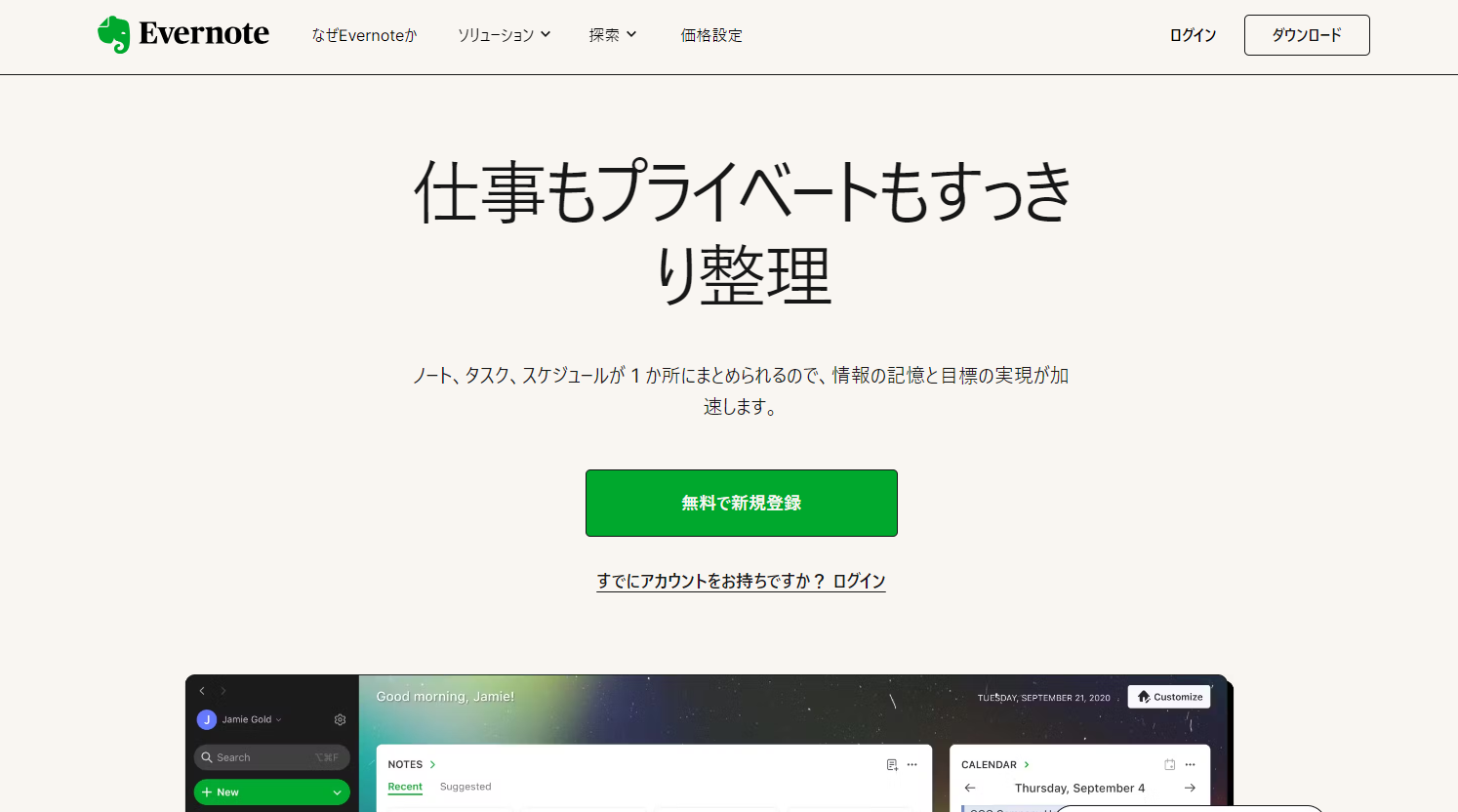
<Evernoteの特徴>
- 高度な機能を豊富に備えている
- あらゆるデータを残せる
メモを「ノート」に加え、「ドキュメントのスキャン」「カレンダー管理」「AI機能」など、多様な機能が搭載されています。
Evernoteのノートには、テキストだけではなく、ファイル・画像・音声などもまとめられます。
<Evernoteの機能・使用感>
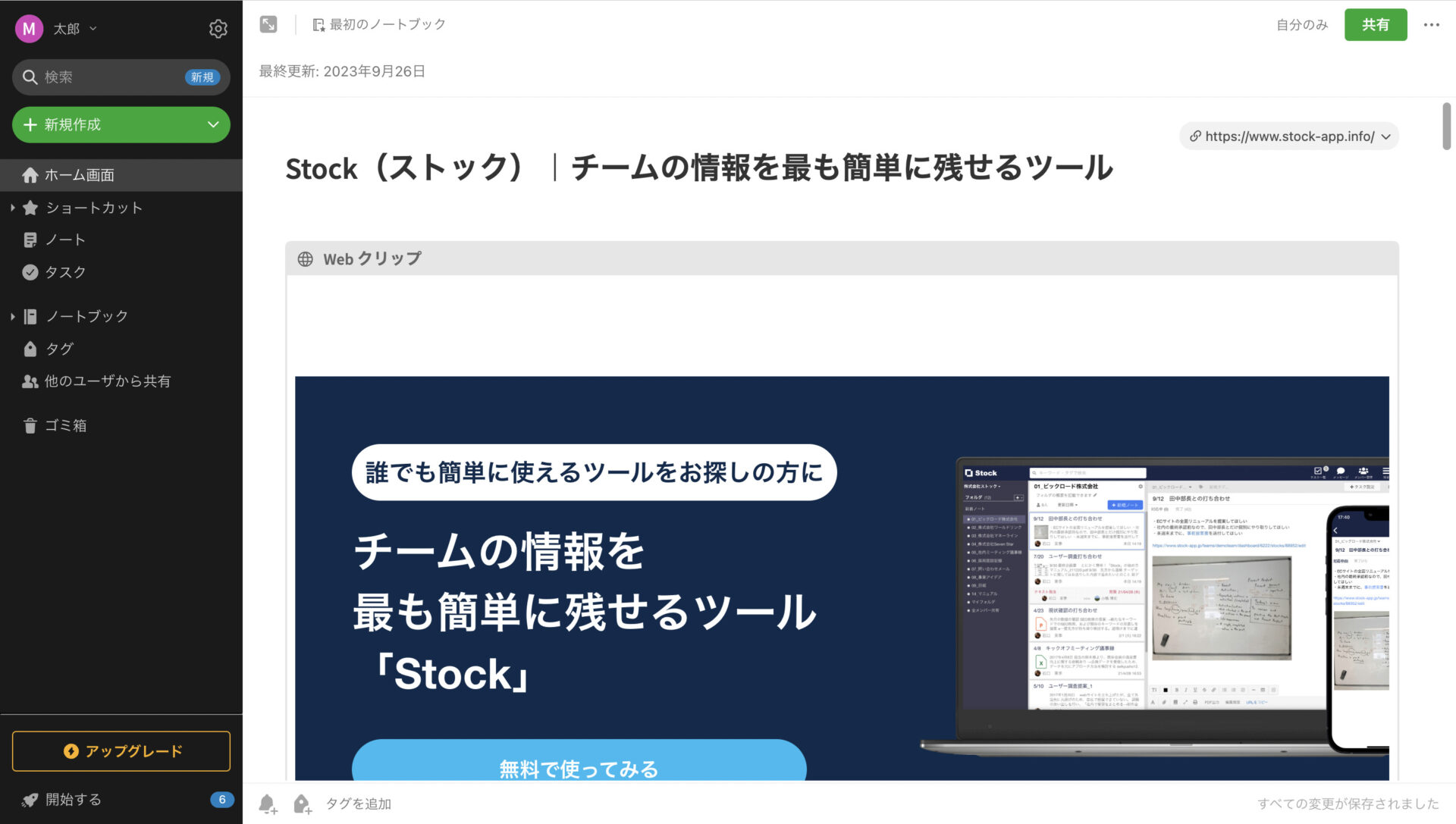
- Webクリッパー機能
- タスク機能
Web上のコンテンツをノートに直接保存できます。メモとして残すために、わざわざコピー&ペーストする必要がなくなります。
期限日や依頼状況、ノートごとにタスクを確認できます。リマインダー機能も備えているので、業務の抜け漏れを防げるのです。
<Evernoteの注意点>
- 無料プランの制限が大きい
- 動作が重い場合がある
無料プランでは、利用できるノート数が50個、ノートブック数が1個に制限されているほか、同期できる端末も2台までとなっています。
ユーザーの口コミでは「写真を取り込むと動作が遅くなる」などの声が寄せられています。(引用:ITreview)
<Evernoteの料金体系>
- FREE:無料
- PERSONAL:1,100円/月(月払い)
- PROFESSIONAL:1,550円/月(月払い)
- TEAMS:2,100円/ユーザー/月(月払い)
【Dropbox Paper】Dropboxのファイルとも連携できるアプリ

<Dropbox Paperの特徴>
- Dropboxとの連携が可能
- テンプレートが豊富
Dropboxのアカウントがあれば無料で利用でき、ブラウザでメモの作成が可能です。また、Dropbox Paperのサイズは、通常のドキュメントファイルの30分の1しかないので、容量を圧迫する心配がありません。
「議事録」「プロジェクト管理」「ブレインストーミング」など、さまざまな用途で使える豊富なテンプレートが用意されています。
<Dropbox Paperの機能・使用感>
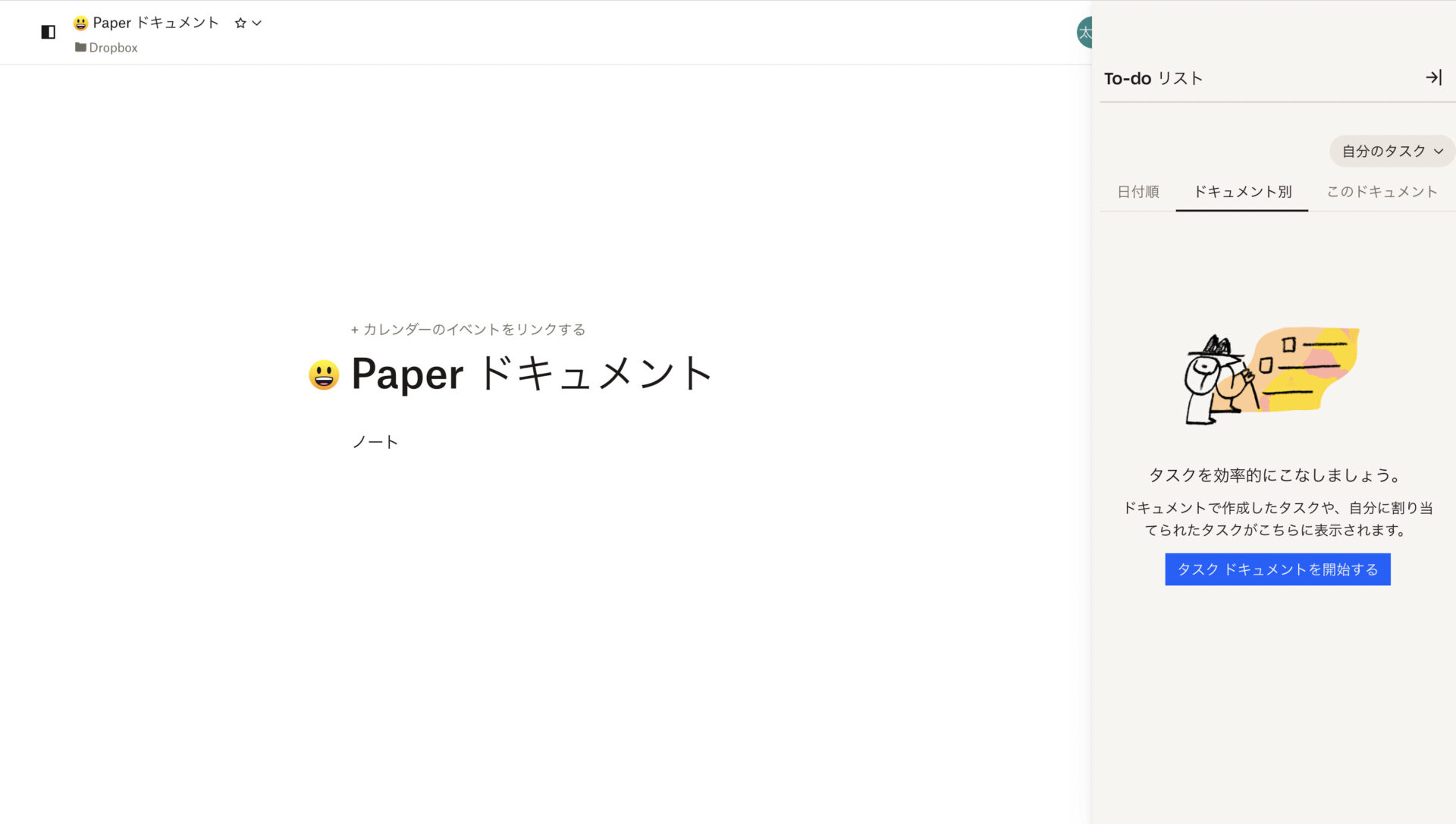
- 共同編集機能
- コード作成機能
ドキュメントをリアルタイムで共同編集できるので、チームでメモを効率よく作成できます。
コードブロックを作成する機能があるので、エンジニアの方も仕事で活用できます。
<Dropbox Paperの注意点>
- 共有リンクの管理に注意する
- フォルダ保存で変換する必要がある
メモは共有リンクを通して、外部のメンバーにも共有できます。一方、共有リンクさえ知っていれば誰でもアクセスできるので、徹底した管理が必要です。
ユーザーの口コミでは「そのままのフォルダ保存ができると変換の手間が省けてありがたい」という声が寄せられています。(引用:ITreview)
<Dropbox Paperの料金体系>
Dropboxのユーザーは、Dropbox Paperを無料で利用できます。Dropboxの料金プランは以下の通りです。
- Basic:無料
- Plus:1,500円/月(月払い)
- Essentials:2,400円/月(月払い)
- Business:1,800円/ユーザー/月(月払い)
- Business Plus:2,880円/ユーザー/月(月払い)
- Enterprise:要問合せ
【Google Keep】メモ帳のように利用できる個人向けアプリ
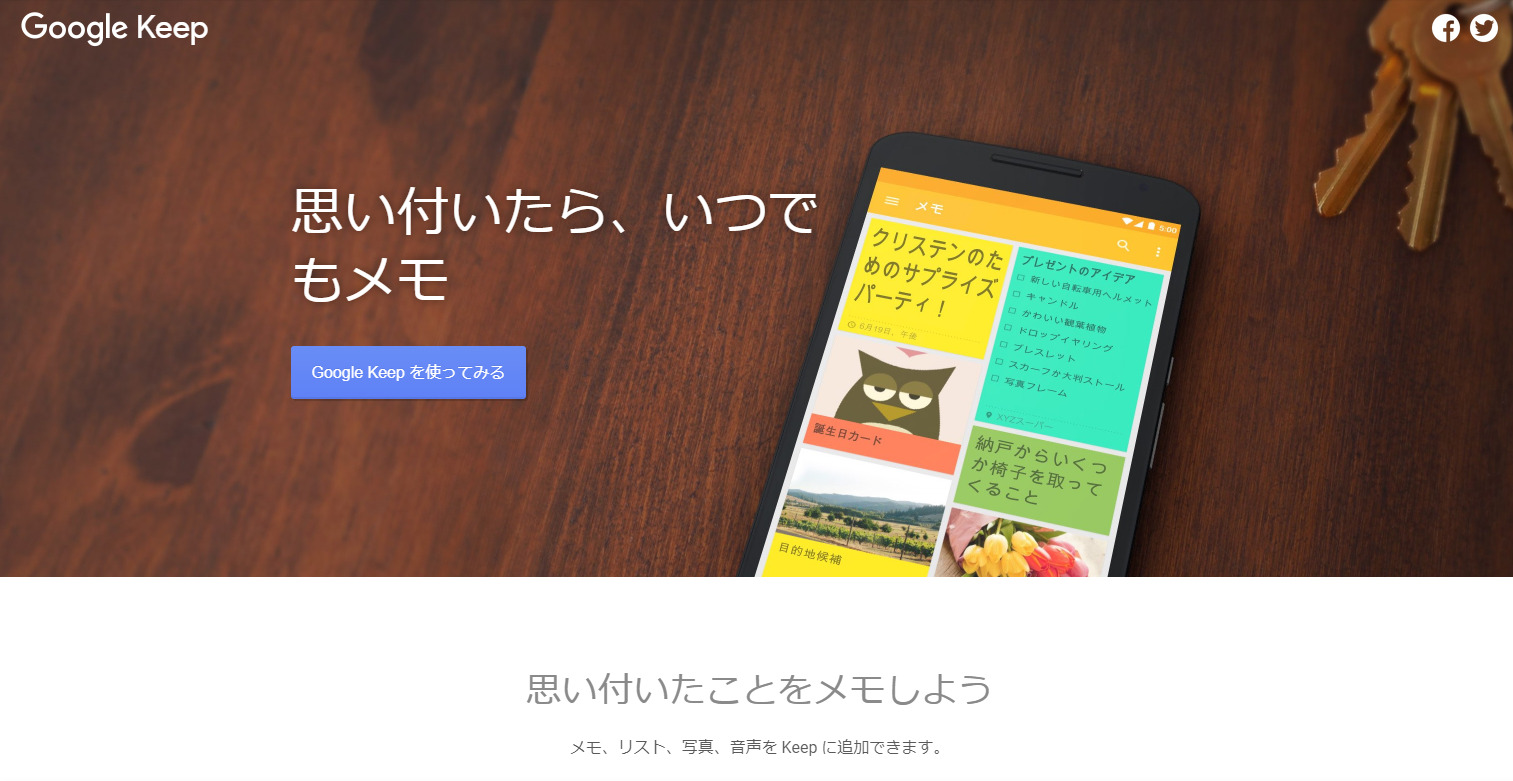
<Google Keepの特徴>
- Googleアカウントで利用可能
- 入力手段が豊富
作成したすべてのメモは、Googleアカウント上に保存されます。そのため、Googleアカウントにアクセスできる端末であれば、PCとスマホの両方で利用可能です。
音声をテキストに変換する「音声入力」や、指先でメモができる「手書き入力」など、さまざまな方法でメモを作成できます。
<Google Keepの機能・使用感>
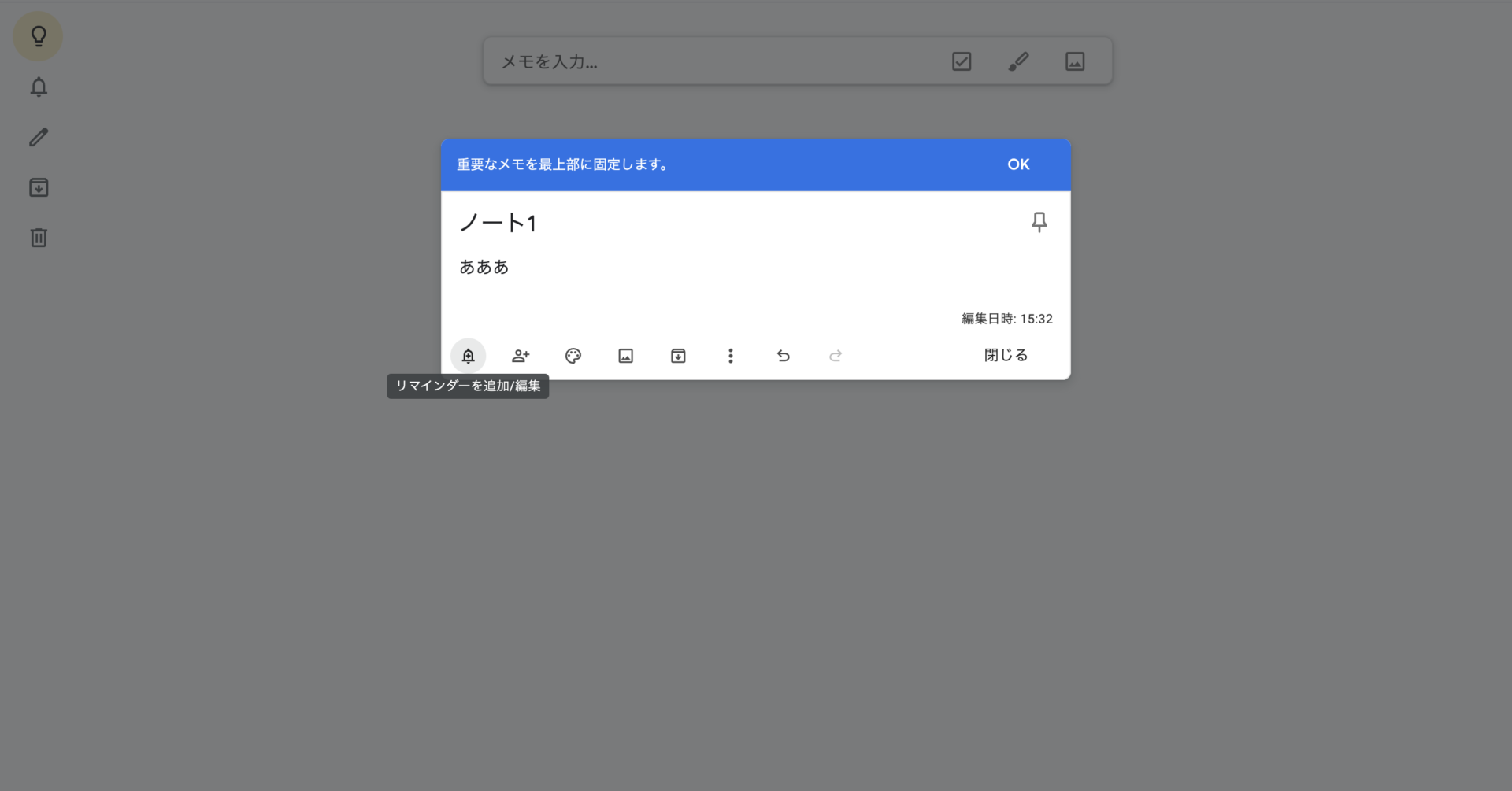
- リマインダー機能
- 記載できる文章量は少ない
「時間に基づくリマインダー」と「場所に基づくリマインダー」の2種類を設定でき、タスク漏れの防止に役立ちます。
Google Keepのメモは付箋のような形式になっています。そのため、個人用のメモには便利ですが、「マニュアルや議事録」など詳細な情報の記録には適していません。
<Google Keepの注意点>
- メモの共有に手間がかかる
- フォルダ管理ができない
Google Keepにはメモを一括で共有する機能がないため、ひとつずつ共有する手間がかかります。
Google Keepにフォルダ機能はないため、タグをつけて管理します。そのため、ユーザーの口コミでは「メモが多くなると管理が煩雑になる」などの声が寄せられています。(引用:ITreview)
<Google Keepの料金体系>
すべての機能を無料で利用できます。
【Qiita Team】エンジニアチーム向けのメモ共有アプリ

<Qiita Teamの特徴>
- Markdown記法に対応している
- メモ作成の手間を省ける
Markdown記法に対応しており、読みやすい文書を作成できます。コードに慣れていない方でも、補助ボタンを使えば比較的簡単に編集が可能です。
「日報」や「議事録」で使える豊富なテンプレートが用意されているほか、補助入力機能も備えているので、メモをスムーズに作成できます。
<Qiita Teamの機能・使用感>
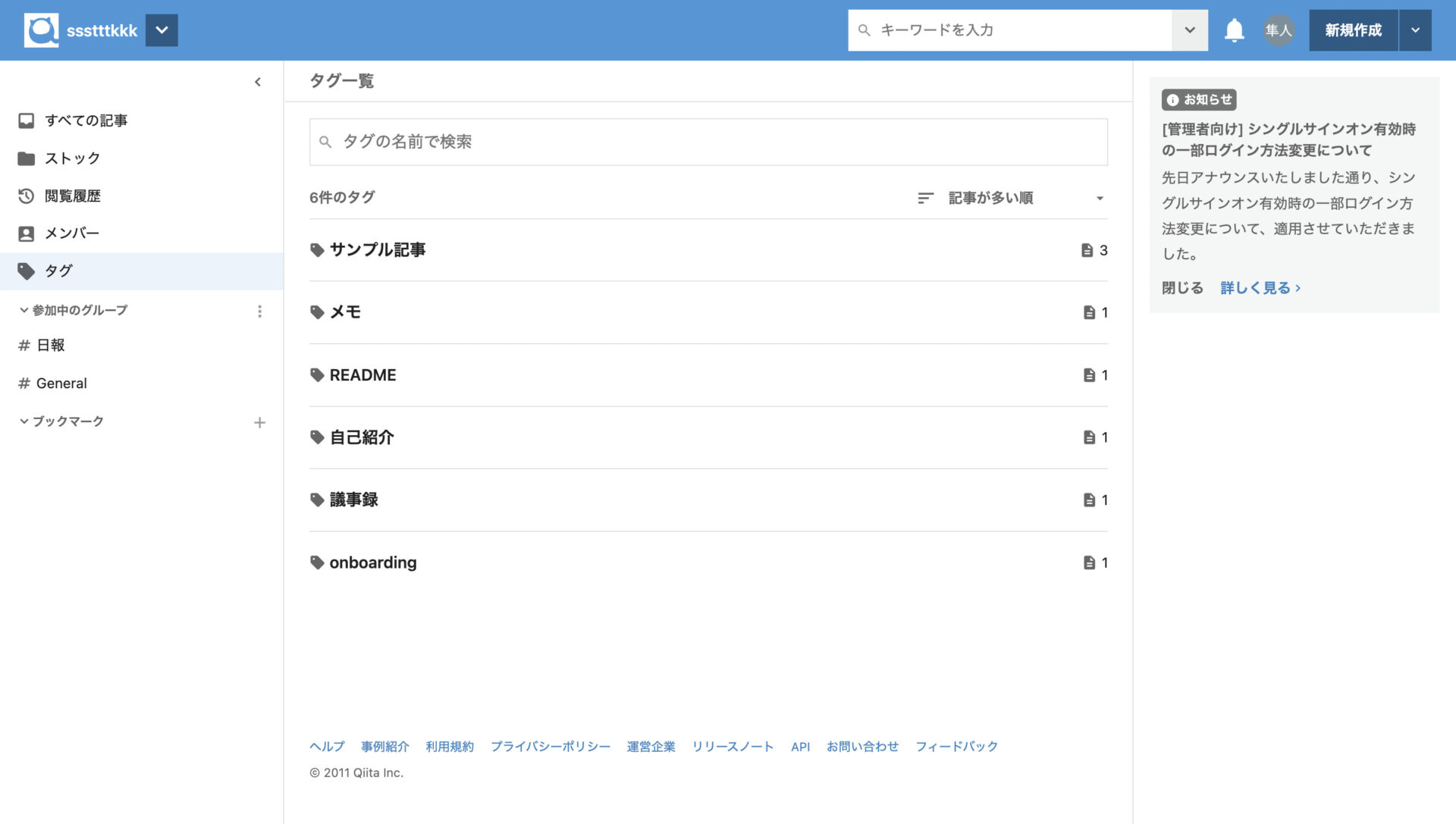
- 検索機能
- タグ機能
メモの作成者やタグ、グループ、タイトルなどの項目で絞り込める検索機能を備えているので、目的の情報を見つけやすいです。
タグを付与して、関連するキーワードの投稿をまとめることが可能です。ただし、つけるタグの種類をルール化しなければ、情報が錯綜する恐れがあります。
<Qiita Teamの注意点>
- エンジニア向けである
- UIが使いづらい
コード入力機能を始めとする高度な機能が豊富に搭載されていますが、非エンジニアが使いこなすには難しく、オーバースペックとなりやすいです。
利用しているユーザーからは「ほかの製品と比較して、UI(表示画面や操作方法)が使いづらい」という声があります。(参考:ITreview)
<Qiita Teamの料金体系>
- Personal:500円/月(1人)
- Micro:1,520円/月(〜3人)
- Small:4,900円/月(〜7人)
- Medium:7,050円/月(〜10人)
- Large:15,300円/月(〜17人)月
- Extra:15,300円/月〜(18人〜)
【Joplin】オープンソースの無料アプリ
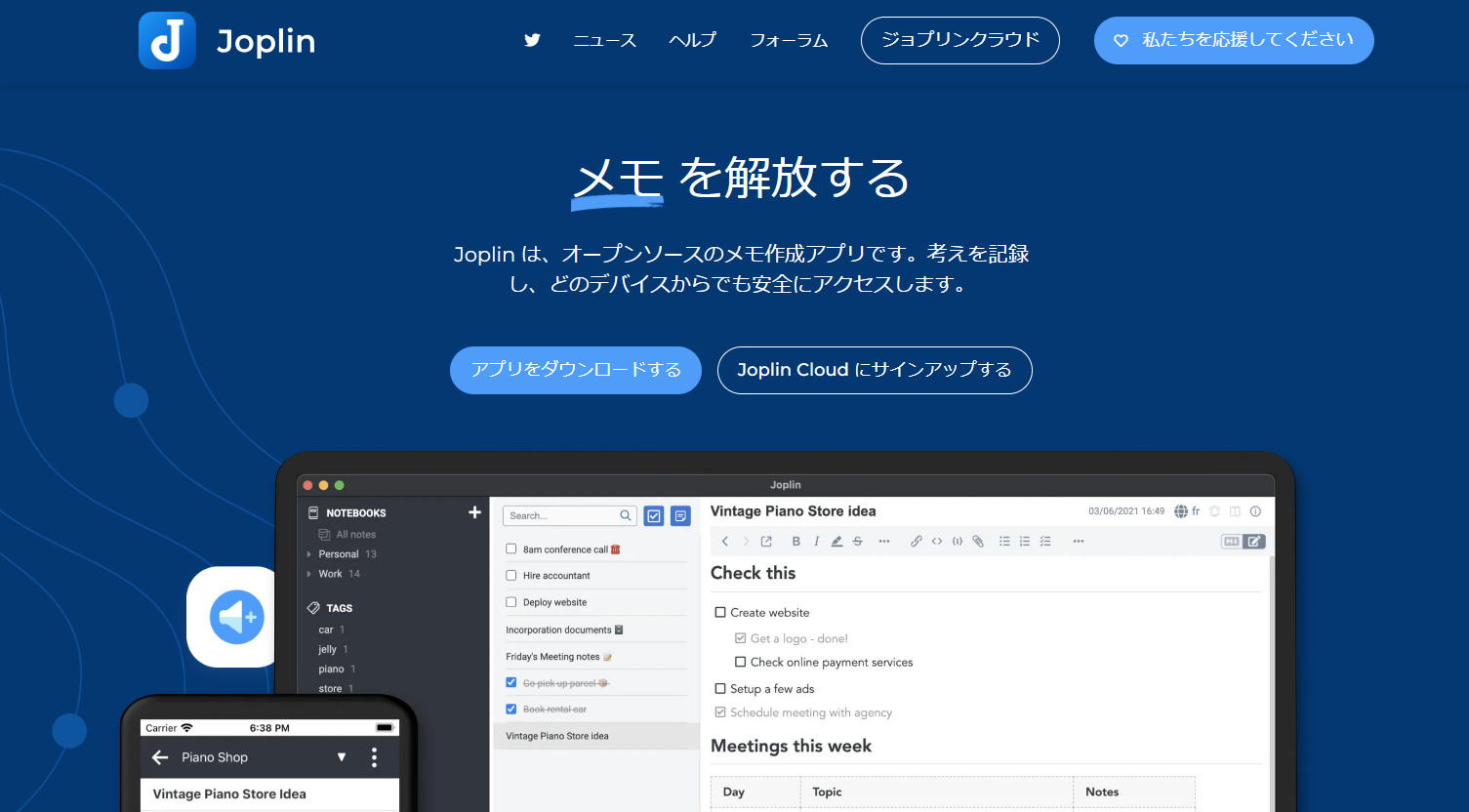
<Joplinの特徴>
- オープンソースのメモアプリ
- 他社のドライブと同期可能
Joplinはオープンソースのアプリなので、すべての機能を無料で使えます。また、拡張機能などを利用すれば、用途に合った独自のアプリを作成できるのです。
Joplinは、OneDriveやDropboxとの同期にも対応しています。データを同期すれば、パソコンだけでなくスマホやタブレットからも情報を確認できるので便利です。
<Joplinの機能・使用感>
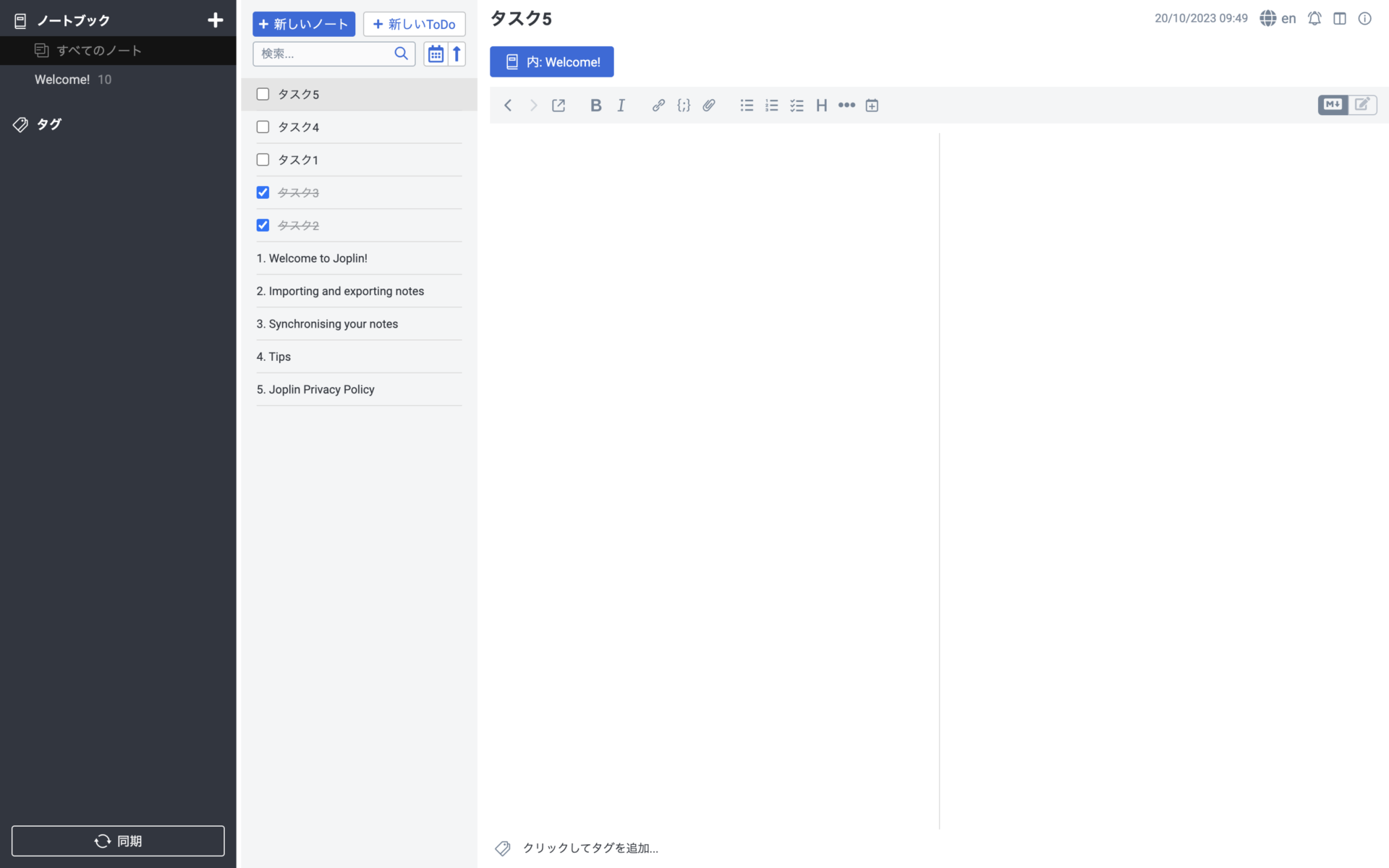
- Webクリッパー機能
- OCR(文字認識)機能
ChromeとFirefoxで利用できるWebクリッパー拡張機能を使えば、Webページを直接保存したり、スクリーンショットをメモとして残したりできます。
OCR機能によって、画像内の文字を読み取り、テキスト形式に変換することができます。テキスト形式にすることで、情報が検索しやすくなり便利です。
<Joplinの注意点>
- Markdown記法に慣れていないと難しい
- モバイル版が使いづらい
メモはMarkdown記法で記入するので、慣れていない方はテキストで入力するシンプルなメモツールがおすすめです。
ユーザーの口コミでは「モバイル版は機能が限られるうえ、デバイス間の同期も遅く不便」などの声が寄せられています。(引用:Google Play)
<Joplinの料金体系>
基本無料で利用できますが、クラウド版を利用するには以下の有料プランへの加入が必要です。
- Basic:2.99€/月(月払い)
- Pro:5.99€/月(月払い)
- Teams:7.99€/月(月払い)
【Helpfeel Cosense(旧Scrapbox)】iPhoneでも使えるクラウドメモアプリ

<Helpfeel Cosense(旧Scrapbox)の特徴>
- メモは一覧形式で管理される
- 複数ユーザーで同時編集可能
Helpfeel Cosense(旧Scrapbox)のメモは、フォルダで分類されずに一覧形式でまとめられます。そのため、メモの整理には工夫が必要です。
チームメンバーとメモを共有して、リアルタイムで共同編集できます。
<Helpfeel Cosense(旧Scrapbox)の機能・使用感>
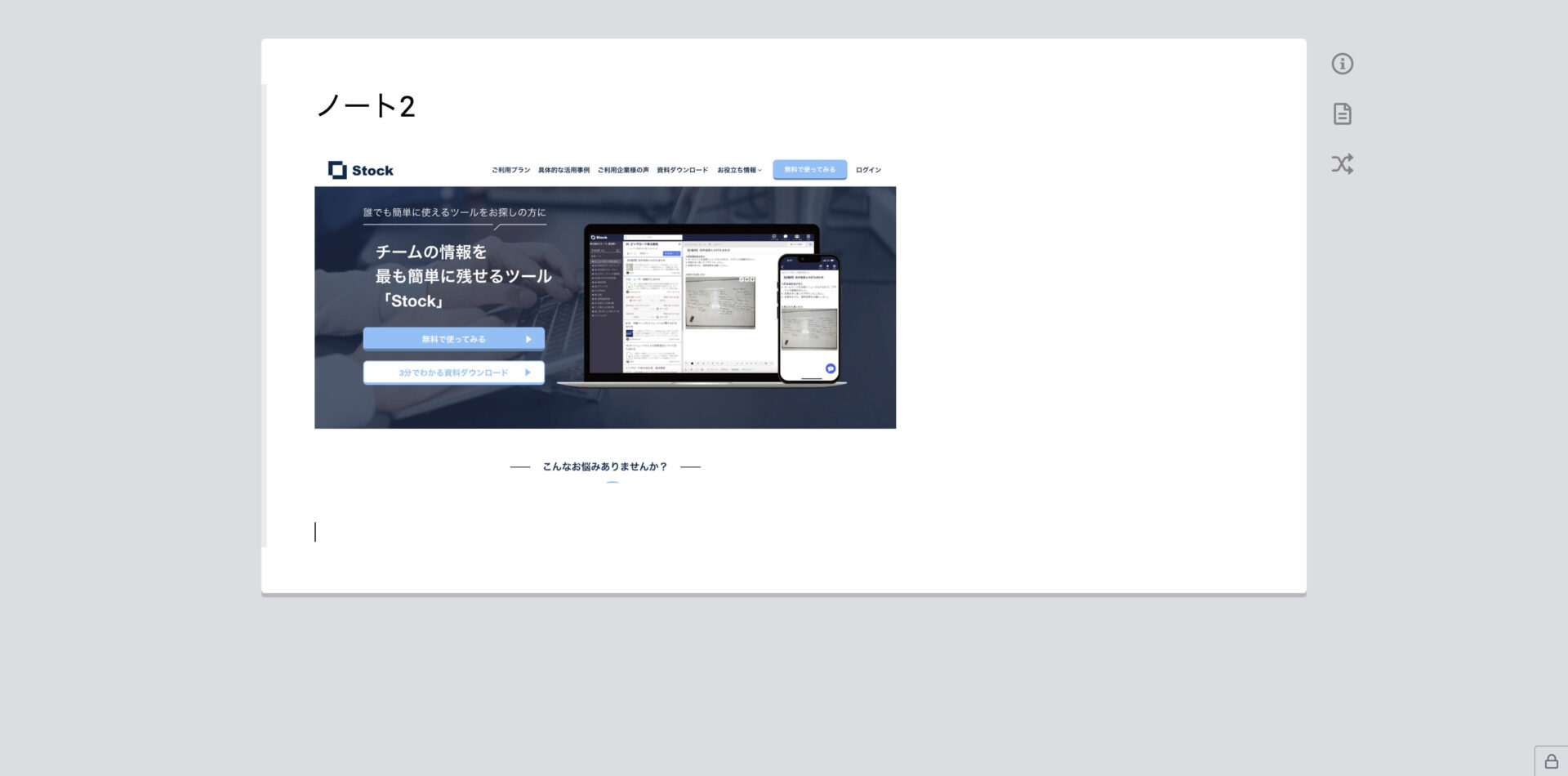
- リンク機能
- 画像・動画の表示
単語をカッコ([])で囲むとリンク化できます。そのため、関連するメモ同士をネットワーク化してつなぐことで、メモを分類できる仕様になっています。
[]の中に画像URLや動画URLを貼ると画像・動画が表示されます。そのため、内容確認のためにわざわざURLをクリックする手間が省けるのです。
<Helpfeel Cosense(旧Scrapbox)の注意点>
- スマホのアプリがない
- 情報へのアクセス性が低い
Android・iOSに対応したアプリがないため、スマホではWebブラウザから利用する必要があります。
ユーザーの口コミでは「検索機能の精度が低く、ドキュメントの数が増えると情報を見つけるのが困難」などの声が寄せられています。(引用:ITreview)
<Helpfeel Cosense(旧Scrapbox)の料金体系>
Helpfeel Cosense(旧Scrapbox)は、誰でも閲覧できる「公開プロジェクト」であれば、個人・ビジネスを問わず無料で利用できます。以下は、「非公開プロジェクト」を使う際の料金体系です。
- PERSONAL / EDUCATION:無料
- BUSINESS:1,100円/ユーザー/月
- BUSINESS ENTERPRISE:要問い合わせ
<比較表>おすすめのクラウドメモ一覧
以下は、紹介したツールの比較表です。特徴や注意点を比較して、自社に合うツールを見つけましょう。(※表は左右にスクロールできます)
| Stock【一番おすすめ】 | ナレカン【おすすめ】 | Evernote | Dropbox Paper | |
|---|---|---|---|---|
| 特徴 |
メモを最も簡単に共有・管理できるアプリ |
社内ナレッジの共有に適したメモアプリ |
豊富な機能が特徴のメモアプリ |
Dropboxのファイルとも連携できるアプリ |
| シンプルで簡単or多機能 |
シンプルで簡単(中小規模の企業向け) |
シンプルで簡単(大手~中堅企業向け) |
多機能 |
多機能 |
| フォルダ管理 |
【〇】 |
【〇】 |
【×】※有料プランはノートブックで整理が可能 |
【〇】 |
| メッセージ機能 |
【〇】 |
【〇】 |
【×】 |
【×】 |
| 検索機能 |
【〇】 |
【〇】 |
【〇】 |
【〇】 |
| 編集履歴機能 |
【〇】 |
【〇】 |
【〇】 |
【〇】 |
| 注意点 |
Markdown記法に対応していない |
メモはテキストベースでの記載が前提 |
無料プランの制限が大きい |
共有リンクの管理に注意する |
| 料金 |
・無料
・有料プランは500円/ユーザー/月〜 |
・無料プランなし
・有料プランは資料をダウンロードして確認 |
・無料プランあり
・有料プランは1,100円/月(月払い)〜 |
・無料プランあり
・有料プランは1,500円/月(月払い)~ |
| 公式サイト |
「Stock」の詳細はこちら |
「ナレカン」の詳細はこちら |
「Evernote」の詳細はこちら |
「Dropbox Paper」の詳細はこちら |
| Google Keep | Qiita Team | Joplin | Helpfeel Cosense(旧Scrapbox) | |
|---|---|---|---|---|
| 特徴 |
メモ帳のように利用できる個人向けアプリ |
エンジニアチーム向けのメモ共有アプリ |
オープンソースの無料アプリ |
iPhoneでも使えるクラウドメモアプリ |
| シンプルで簡単or多機能 |
シンプルで簡単 |
多機能 |
多機能 |
多機能 |
| フォルダ管理 |
【×】 |
【〇】 |
【〇】 |
【×】 |
| メッセージ機能 |
【×】 |
【〇】 |
【×】 |
【×】 |
| 検索機能 |
【〇】 |
【〇】 |
【〇】 |
【〇】 |
| 編集履歴機能 |
【〇】 |
【〇】 |
【〇】 |
【〇】※バックアップは1日に一回のみ |
| 注意点 |
メモの共有に手間がかかる |
エンジニア向けである |
Markdown記法に慣れていないと難しい |
スマホのアプリがない |
| 料金 |
・無料 |
・無料プランなし
・有料プランは500円/月〜 |
・無料プランあり
・有料プランは2.99€/月(月払い)〜 |
・無料プランあり
・有料プランは1,100円/ユーザー/月〜 |
| 公式サイト |
「Google Keep」の詳細はこちら |
「Qiita Team」の詳細はこちら |
「Joplin」の詳細はこちら |
クラウドメモのメリット・デメリットとは
ここでは、クラウドメモを利用するメリット・デメリットをご紹介します。クラウドメモの導入を検討している方は、メリット・デメリットの両方を踏まえたうえでアプリを選定しましょう。
クラウドメモのメリット
クラウドメモを使うメリットとして、以下の3つが挙げられます。
- 端末を問わずメモを確認できる
- 各メンバーへ情報共有しやすい
- 紛失の心配がない
複数の端末から同じメモにアクセスできるので、リアルタイムで更新内容が反映されます。そのため、「移動中にスマホからメモをして、自宅や職場のパソコンでメモを確認する」といった使い方ができるのです。
クラウドメモであれば、離れた場所にいるメンバーにもリアルタイムで情報を共有できます。また、メモにメッセージが紐づく「Stock」のようなクラウドメモを使うと、仕事の情報管理と連絡業務が一か所で完結します。
紙のメモとは異なり、クラウドであれば大切なメモがデータ管理され、メモを紛失・破損するリスクが低いため、情報を安心して扱えます。
このように、クラウドメモには、メモの作成・管理・共有がスムーズになるメリットがあります。また、紛失のリスクも低いため、重要な情報を扱うビジネスの場面でも活用できるのです。
クラウドメモのデメリット
クラウドメモを使うデメリットとして、以下の3点が挙げられます。
- セキュリティのリスクがある
- インターネット通信での利用が前提
- 利用料金がかかる
外部からの不正アクセスなどにより、情報が漏えいする可能性があります。したがって、アプリを選ぶうえでは「セキュリティ対策が万全か」を必ず確認しましょう。
クラウドメモの多くはインターネット通信での利用が前提となります。そこで、オフラインにも対応したメモアプリを選んでおくと、通信環境を問わず利用できるので便利です。
クラウドメモのなかには、無料で利用できるアプリもあるものの、多くは利用料金がかかります。特に、多機能なアプリは利用料金が高額になりがちなので、費用対効果を検討したうえでツールを選びましょう。
クラウドメモには以上のデメリットがあるため、導入時には「セキュリティは万全か」や「十分な費用対効果を得られるか」を確認する必要があるのです。
クラウドメモに関するよくある質問
ここでは、クラウドに関するよくある質問とその回答を紹介します。
- Q.クラウドメモとは何ですか?
- Q.メモのクラウド同期とは何ですか?
- Q.クラウドメモは安全ですか?
- Q.どうやってメモをiCloudに保存しますか?
- Q.iCloudからメモが消えたのはなぜですか?
クラウドメモとは、メモを端末本体ではなく、クラウド(インターネット上の保存場所)に保存するアプリです。メモを端末本体に保存するアプリとは異なり、さまざまな端末からメモにアクセスできます。
メモのクラウド同期とは、PCなどの端末から更新したメモの内容が、クラウド上に反映されることです。これにより、スマホやタブレットからでもメモを閲覧・編集できます。
アプリごとのセキュリティ対策によって安全性は異なります。したがって、情報を安全に管理したい方は「国際レベルのセキュリティ基準を満たしているか」などを確認しましょう。
iPhoneやiPad、Macでは、設定アプリを開き、[ユーザー名]>[iCloud]を押し、メモアプリの同期をオンにします。この操作が完了すると、iCloudに保存されるようになります。
iCloudの同期やiOSのアップデート時に起きたエラーまたは、自分が誤って消してしまったことのいずれかが原因だと考えられます。iCloudデータから復元するか、データ復元ソフト等を使うと元の状態に戻せることがあります。
上記の質疑応答を踏まえて、クラウドメモの性質や起こりうる危険を事前に理解しておくことは重要です。なお、iCloudのメモ機能は、個人向けのメモアプリであるため、チームでの情報共有には不向きな点に注意しましょう。
おすすめのクラウドメモのまとめ
ここまで、クラウドメモを利用すると得られるメリットや、おすすめのクラウドメモをご紹介しました。
クラウドメモは、メモを紛失する心配がなかったり、社内でメモを共有しやすくなったりするメリットがあります。ただし、「便利そうだから」という理由だけで多機能なクラウドメモを選ぶと、操作が難しく次第に使われなくなる恐れがあるのです。
そのため、アプリの選定時には「誰でもストレスなく使いこなせるか」を確認しましょう。操作しやすいクラウドメモアプリであれば、社内のあらゆる業務に横展開できます。
結論、自社が導入すべきなのは、クラウドメモに必須の「情報共有機能」を過不足なく備え、メモの作成・管理を簡単に効率化できる「Stock」一択です。
無料登録は1分で完了するので、ぜひ「Stock」を導入して、メモをスムーズに作成・管理・共有しましょう。
関連記事: 【すぐ使える】おすすめのメモ共有ツール8選!



